سلام الله عليكم أحبابي في الله زوار و متابعين موقع 73Abdel الاوفياء اليوم ان شاء الله لن تكون هناك تطبيقات مدفوعة بالمجان أو متاجر لتنزيل التطبيق أو غير ذلك من الموضيع التي أطرحها في موقعي بل اليوم ان شاء الله تعالى سأحاول من خلال هذه المقالة توصيل فكرة بشكل بسيط و مفهومة عن خاصية AirDrop ؟
فقبل التطرق الى فائدة حبدا لو أشرنا أولا الى المقصود بالجيلبريك و ما الدور الذي يلعبه حتى تلجأ الى تنصيبه على جهازك الأيفون و الايباد أو الايبود تتش .
كمستخدم جديد لأجهزة IOS أو ماك أو بشكل عام أجهزة ابل , فانك في أول مرة تسمع تقنية AirDrop لأجهزة IOS أو ماك
قد يتبادر في دهنك العديد من التساؤلات . على سبيل المثال لا الحصر ما هي خذمة AirDrop و ما فائدتها في أجهزة الماك و IOS ؟ الخ ... من الاسئلة التي قد تراودك في هنك حول تقنية AirDrop .
إيردروب AirDrop هي و خدمة مخصصة في أنظمة التشغيل ماك و IOS للايفون من شركة أبل ، التي تم تقديمها في نظام التشغيل MacOs الاصدار 10.7 ونظام التشغيل IOS 7 لأجهزة ايفون ، والتي تمكن من نقل الملفات بين أجهزة الكمبيوتر التي تعمل بنظام التشغيل ماكينتوش وأجهزة IOS دون استخدام البريد أو جهازلتخزين الملفات و أكثر من ذلك تقنية لاسلكية و سريعة جدا.
فقبل التطرق الى فائدة حبدا لو أشرنا أولا الى المقصود بالجيلبريك و ما الدور الذي يلعبه حتى تلجأ الى تنصيبه على جهازك الأيفون و الايباد أو الايبود تتش .
كمستخدم جديد لأجهزة IOS أو ماك أو بشكل عام أجهزة ابل , فانك في أول مرة تسمع تقنية AirDrop لأجهزة IOS أو ماك
قد يتبادر في دهنك العديد من التساؤلات . على سبيل المثال لا الحصر ما هي خذمة AirDrop و ما فائدتها في أجهزة الماك و IOS ؟ الخ ... من الاسئلة التي قد تراودك في هنك حول تقنية AirDrop .
إيردروب AirDrop هي و خدمة مخصصة في أنظمة التشغيل ماك و IOS للايفون من شركة أبل ، التي تم تقديمها في نظام التشغيل MacOs الاصدار 10.7 ونظام التشغيل IOS 7 لأجهزة ايفون ، والتي تمكن من نقل الملفات بين أجهزة الكمبيوتر التي تعمل بنظام التشغيل ماكينتوش وأجهزة IOS دون استخدام البريد أو جهازلتخزين الملفات و أكثر من ذلك تقنية لاسلكية و سريعة جدا.
و لا تقتصر على نقل الملفات فقط ، بل يمكنك أيضا باستخدام AirDroid ارسال SMS (الرسائل النصية ، إجراء المكالمات والرد، وتلقي الإخطارات التطبيق على جهاز ماكنتوش كل ذلك باستعمال بريد الإلكتروني واحد خاص بك.
الفائدة منها:سهولة ارسال الملفات و التطبيقات و استقبالها بين جهازك الايفون و جهازك ما أو بين جهاز ايفون و ايباد أو بين جهازين ماك و ذلك عبر الهواء أي لاسلكي دون ربط جهازك الايفون ما الكمبيوتر أو ارساله عبر بريد أو شي منها القبيل .
تفعيل أو إغلاق خاصية AirDrop على iOS
تقنية AirDrop تسمح لك بالخيار بين مشاركة الملفات مع جميع جهات الاتصال الخاصة بك أو مشاركة ونقل الملفات مع شخص واحد فقط أو جميع الأشخاص، يمكنك فعل ذلك بكل سهولة من خلال الخطوات التالية.
تفعيل أو إغلاق خاصية AirDrop على iOS
تقنية AirDrop تسمح لك بالخيار بين مشاركة الملفات مع جميع جهات الاتصال الخاصة بك أو مشاركة ونقل الملفات مع شخص واحد فقط أو جميع الأشخاص، يمكنك فعل ذلك بكل سهولة من خلال الخطوات التالية.
1- قم بفتح Control Center من خلال تمرير اصبعك لأعلى على الشاشة الرئيسية.
2- تأكد من تفعيل كلًا من خاصية بلوتوث و واي- فاي.
3- انقر على AirDrop.
4- من هذه الشاشة يمكنك اختيار رؤية جهازك التي تريدها لتبادل الملفات:
5- انقر على Off إذا كنت لا تريد أن يكون الجميع قادر على مشاركة الملفات معك.
6- انقر على Contacts Only إذا كنت تريد مشاركة الملفات مع جهات الاتصال الخاصة بك فقط.
7- انقر على Everyone لتكون قادر على نقل ومشاركة الملفات و التطبيقات مع كل الأشخاص.
كيفية نقل الملفات من خلال خاصية AirDrop على iOS
يمكنك بكل سهولة نقل الملفات بين التطبيقات الموجودة على قائمة تطبيقات المشاركة (Share sheet) كما يمكنك نقل ومشاركة الملفات أيضًا لأي جهاز آخر تريده من خلال الخطوات التالية:
قم بتحديد الملف أو الصورة التي ترغب في نقله باستخدام خاصية AirDrop
انقر على زر Share الموجود أسفل يمين الشاشة.
انقر على الشخص أو الجهاز الذي تريد مشاركة الملفات معه.
يمكنك بكل سهولة نقل الملفات بين التطبيقات الموجودة على قائمة تطبيقات المشاركة (Share sheet) كما يمكنك نقل ومشاركة الملفات أيضًا لأي جهاز آخر تريده من خلال الخطوات التالية:
قم بتحديد الملف أو الصورة التي ترغب في نقله باستخدام خاصية AirDrop
انقر على زر Share الموجود أسفل يمين الشاشة.
انقر على الشخص أو الجهاز الذي تريد مشاركة الملفات معه.
تمكين AirDrop وإعداده على أجهزة كمبيوتر Mac:
1- اختر "انتقال" > AirDrop من شريط القائمة في Finder. سيتم فتح نافذة AirDrop. إذا لم يكن Bluetooth أو Wi-Fi قيد التشغيل، فسيظهر زر لتشغيله. يتم تشغيل AirDrop تلقائيًا أثناء تشغيل Bluetooth وWi-Fi.
2- لتلقي ملفات من الجميع بدلاً من الأشخاص ضمن تطبيق "جهات الاتصال" الخاص بك، يُمكنك استخدام إعداد "السماح باكتشافي من قِبل" أسفل نافذة AirDrop.
كيفية نقل الملفات من خلال خاصية AirDrop على Mac
اختر "انتقال" > AirDrop من شريط القائمة في Finder. أو اختر AirDrop من الشريط الجانبي لنافذة Finder.
ستعرض نافذة AirDrop مستخدمي AirDrop بالجوار. يُمكنك سحب عنصر واحد أو أكثر إلى صورة المستلم في النافذة والنقر بعد ذلك على "إرسال".
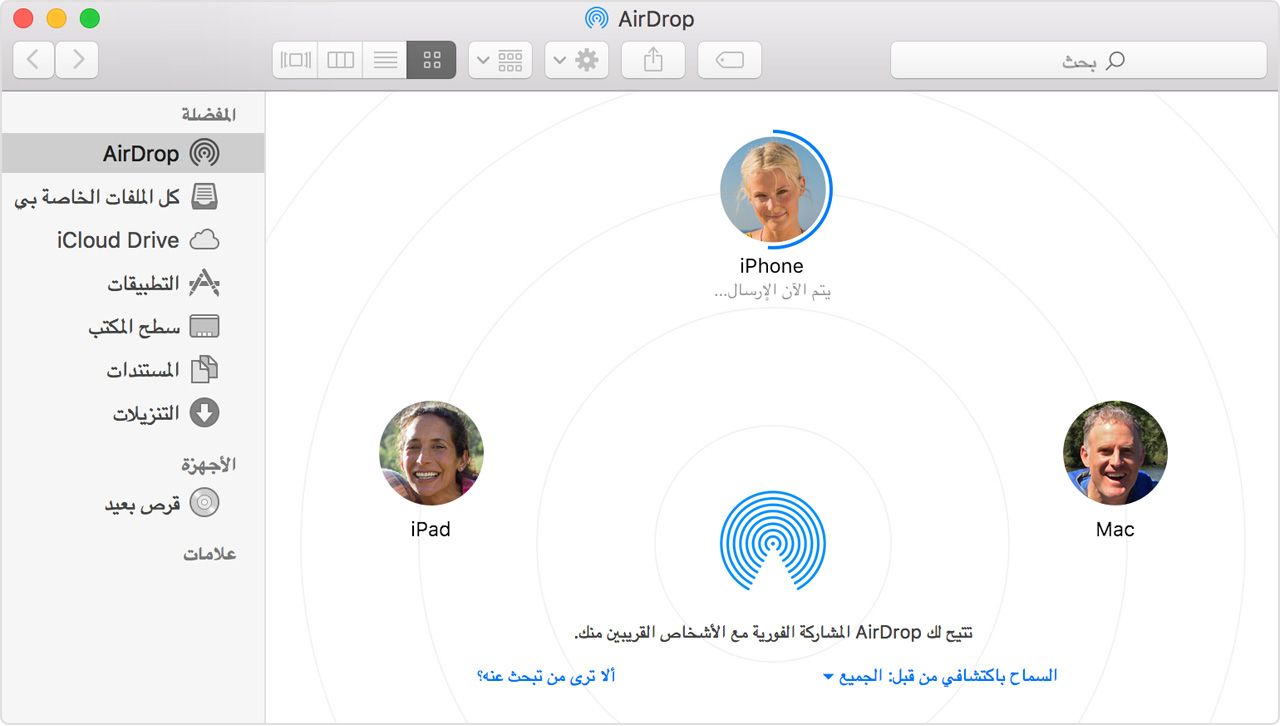
أو استخدم ميزة المشاركة:انقر على "مشاركة"
تتضمن القائمة "مشاركة" عدة خيارات مشاركة. اختر AirDrop.
اختر أحد المستلمين من ورقة AirDrop، ثم انقر على "تم".
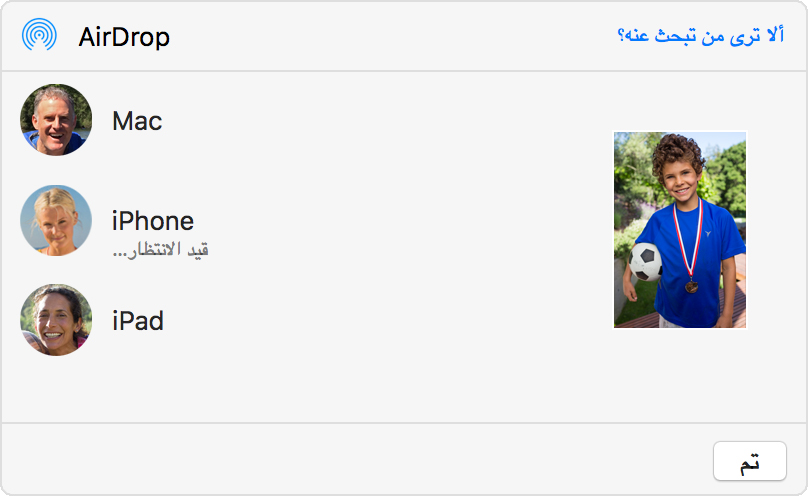
شكرا على المتابعة أتمنى أن تنال هذا الموضوع اعجابكم , لا تبلخلوا علي بمشاركة التدونة مع أصدقائكم ليستفيد الجميع لتشجيعي على الاستمرارية الى ذلكم الحين أضرب لكم موعد في موضوع جديد ان شاء االله في أمان الله .


